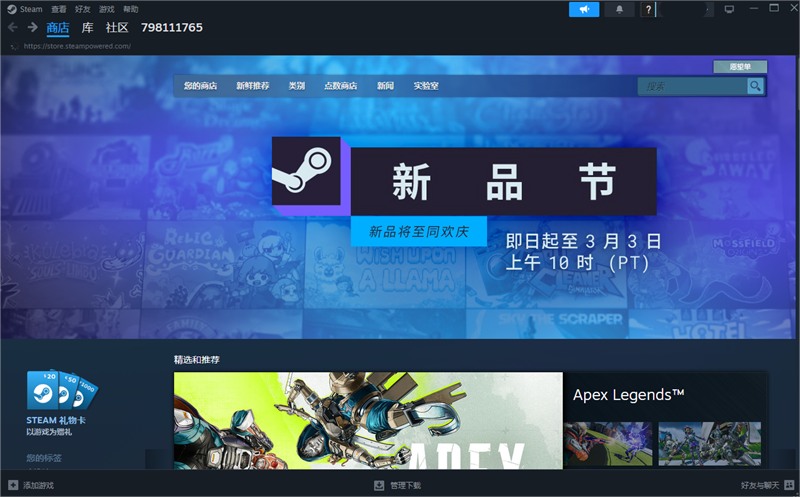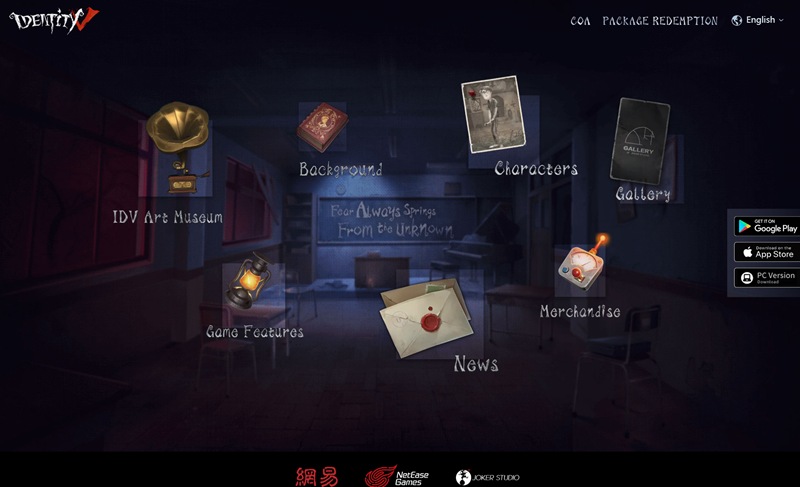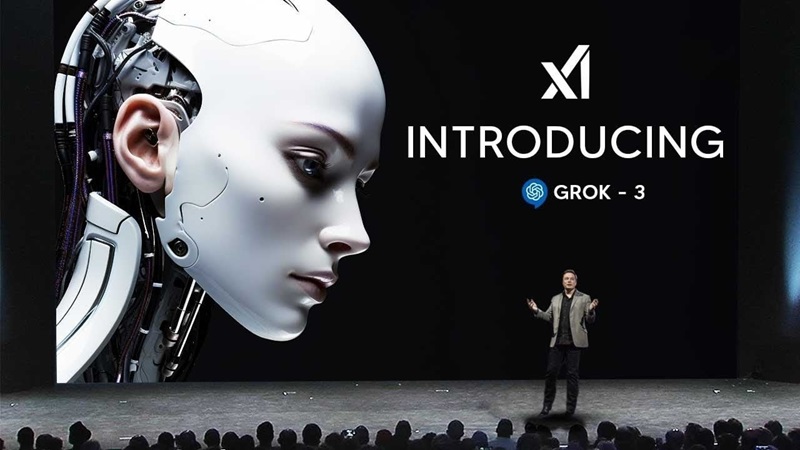谷歌商店(Google Play Store)是Android设备上最主要的应用商店之一,但是有时候我们可能会遇到打开商店时闪退的问题。这种情况可能会给用户带来很大的困扰,因为我们无法通过商店下载和更新应用程序。在本文中,我们将分享一些最新的解决方案,帮助您解决谷歌商店闪退的问题。

清除缓存和数据
首先,我们可以尝试清除谷歌商店的缓存和数据。这可以帮助修复一些常见的问题。要清除缓存和数据,请按照以下步骤操作:
步骤1:打开设备的“设置”菜单。步骤2:在“设置”菜单中,找到和点击“应用”或“应用管理器”。步骤3:在应用列表中,找到谷歌商店并点击打开。步骤4:点击“存储”选项。步骤5:在“存储”选项中,您将看到“清除数据”和“清除缓存”选项。点击它们以清除商店的数据和缓存。步骤6:重新启动您的设备,然后尝试打开谷歌商店。
更新谷歌商店
如果您想要轻松地获取上述商品,并且希望能够享受优惠的价格和安全可靠的服务,请点击下方按钮前往kardz商城购买。售后有保障。赶快点击下方按钮抢购吧!
有时,谷歌商店闪退的问题可能是由于商店本身的错误或版本过旧所导致的。确保您的设备上安装了最新版本的谷歌商店可能会解决这个问题。要检查更新并安装最新版本的谷歌商店,请按照以下步骤操作:
步骤1:打开谷歌商店。步骤2:在商店首页上,在左上角点击菜单图标(三个横线)。步骤3:在菜单中,找到“设置”选项并点击打开。步骤4:在“设置”菜单中,向下滚动并找到“版本号”选项。步骤5:如果有可用更新,商店将提示您进行更新。点击更新以安装最新版本的谷歌商店。
检查和更新设备的操作系统
有时,谷歌商店闪退问题可能与设备的操作系统有关。确保您的设备上安装了最新版本的操作系统可能有助于解决这个问题。要检查和更新设备的操作系统,请按照以下步骤操作:
步骤1:打开设备的“设置”菜单。步骤2:在“设置”菜单中,找到和点击“关于手机”或“关于设备”。步骤3:在关于设备菜单中,找到“系统更新”选项并点击打开。步骤4:如果有可用的更新,设备将提示您进行更新。点击更新以安装最新版本的操作系统。
总结:
通过清除缓存和数据、更新谷歌商店和操作系统,可以解决大多数谷歌商店闪退的问题。如果以上方法仍然无法解决问题,您可以尝试重置设备的应用首选项或通过安全模式来排除可能导致问题的第三方应用程序。
希望本文所分享的最新解决方案能帮助您解决谷歌商店闪退的问题。如果您正在寻找购买设备或其他相关产品,请访问kardz商城(www.kardz.cn)进行搜索购买。
(免责声明:本文所提供的解决方案仅供参考,请按照自己的需求和风险承担能力进行操作。)
 kardz资讯中心
kardz资讯中心